最好玩也是被国内玩家改得最多的OPENBOR游戏快打旋风LNS,这个是终极版本的4.0版,也是比较经典的版本。基本上把玩家小时候CPS1和CPS2上经典的动作游戏的角色全部都囊括了进来,不过如果要玩家重头打的话,要打出所有的隐藏关卡和卡普空的各个游戏的关卡是非常麻烦的一件事情。所以就有了这个直接可以选择卡普空的物殊关卡进行游戏的版本。游戏一开始就可以选择所有的人物,不过隐藏人物还是要玩家按照操作来获得。游戏可直接选择卡普空特别关卡,包括恐龙快打、异形对铁血战士、战斗回路、名将、惩罚者、超级漫画英雄、街头霸王特别关卡以及快打旋风特别关卡等。不过不知道为什么没有三国志2,可能这个关卡是隐藏关卡才能进入吧。如果有知道如何进入三国志2的玩家可以在下面留言告知。
国外玩家为FC上可以说是最有名的RPG游戏塞尔达传说做的高清版,这个版本做得非常的好。个人感觉看上去的画面超越了16位机的画面,也是目前高清游戏中难得的RPG游戏。游戏的玩法和剧情内容和原版是基本上是一样的,不过也做了一些细节的调整,包括: 提高分辨率, 增加运行帧数, 更新音效和音乐, 新标题和游戏选择屏幕, 动画环境, 在项目子屏幕中使用Up+A 手动保存, 重新游戏脚本的本地化,增加炸弹最大数量,增加炸弹升级数量,更快的文本打印,将红色和蓝色环更改为红色和蓝色外衣,易碎瓷砖提示, 更快的生命补充等。这是一款质量非常高的高清化游戏,赢得了国外玩家的一致好评。下载列表中最后一个文件是可以替换游戏中的音效和音乐的,不过如果还是想体验原版的音乐的话,就不用下载了,只要下载高清皮肤包安装就可以了。
国外玩家为了庆祝FC版本的恶魔城诞生30周年而针对此游戏发布的一个高清版本,国外玩家还是有情怀呀。游戏的画面大部分是从手机版转移过来的,缺失的图块从吸血鬼杀手、恶魔城血统等游戏中取过来进行了修饰。除此之外,游戏的玩法保持不变,让大家可以操作到原汁原味的恶魔城。不过,这个版本玩起来非常的不错,人物的比例更加的大,更加的好看,效果比早期的街机游戏还要出色。游戏保持了原版的关卡数量,对各个关卡的地图和BOSS都进行了很大程度上的美化,是一个非常不错的高清版本,玩起来非常的爽快。
国外玩家制作的一款非常不错的动作类游戏。游戏采用的人物和地图的素材来自于一款比较少见的柯尔美开发的街机游戏-罪恶战士。游戏一共可以选择6名猛男角色,剧情和街机一样是一个英雄救美的故事。每个角色都有自己独特的招式和必杀技。除此之外,游戏中还有很多有趣的设定,玩家可以在游戏的过程中捡到各种各样的道具,各有各的用处,最历害的是皮鞭,可以攻击到很远范围内的敌人。最有意思的是散弹枪,威力惊人,可惜只有5发子弹。游戏的关卡适中,打击感非常的不错。后期的关卡还出现了骷髅兵等非人类生物,连DD战队的一些角色都有出现,不过在画面上毫无唯和感,人物帖图非常的符合游戏。最值得一提的是,游戏除了拥有街机原版的地图外,还有双截龙的地图版本,这样相当于是拥有了两个不同的游戏,更加增强了游戏的可玩性,是一个非常不错的同人游戏。
非常不错也是非常难得的一个改版游戏,是由国外玩家在卡普空经典的动作游戏快打旋风的街机版的基础上制作而成了,最大的改动就是将原游戏的双打改成了这个版本的三打,非常的酷,让很多玩家实现了儿时的梦想。
国外玩家以经典动作游戏怒之铁拳为故事背景开发的一款动作类游戏,这也是OPENBOR开发者最常用的游戏了。这个游戏做得很不错,算是一款精品的OPENBOR游戏,游戏的流程很长,一共有7大关之多,而且每一关的时长都不算少。游戏的难度也很大,选择一般的角色很难通关,建议选择恐龙快打的黄帽,他的飞腿可以把敌人踢倒,算是是通关最容易的角色吧。游戏从一开始的版本只支持6名角色,到现在一共可以选择22位角色,包括:怒之铁拳中的阿丹、布雷兹、阿克索尔;快打旋风三人组;恐龙快打中的汉娜、黄帽和杰克;名将中的队长、忍者和娃娃;再加上几个老游戏中的人物和这个游戏中的所有BOSS角色,人物算是非常的丰富了。游戏中的角色除了会普通的拳脚攻击外,每个人在气满的时候可以放出救命的招式,也分别保持了各个角色在原游戏中的招式,有些角色增加了一些创新的动作。游戏中的敌兵和BOSS大部分来自于怒之铁拳系列,也有几个来自于双截龙和街霸的角色,好比双截龙中的阿波波等。游戏的可玩性非常不错,打击感也很强,是一款值得多次通关的动作类游戏。
转自EMUZONE的K.ZN
曾几何时游戏走入了我们的生活,想必有些游龄的人都不会淡忘那些经典的游戏画面。如今那些古董般的主机早已不知去向,而模拟器给了我们一个了却怀旧情结的可能。
可能有不少朋友会抱怨,电脑键盘的手感实在比不上当年的游戏手柄,可是花钱买来的手柄却不知该如何使用,所以出于种种原因有了这篇教学......>_< :023:(让我们快点开始吧:))
手柄只是游戏控制设备这个大家族中的一种,与其类似的还有飞行遥感、方向盘、光枪、跳舞毯等等...但是只有手柄才是我们这些古董玩家心中最强的游戏利器>_<
目前市面上能买到的手柄有两种:
1. PC专用手柄
2. PS&PS2原装(高仿)手柄(以下通称PS柄)
PC专用柄通常都不需要转接并会自带驱动程序...:023:
在PC上使用PS柄就需要专门的转接口和驱动程序......:023:(越绕越远了)
通常PC柄的接口分为四种:
15针声卡接口(GP专用)
25针打印接口(LPT口)
USB接口
混合型接口(通常是LPT+USB)
通常PC柄会自带驱动程序...而这些手柄在多数PC周边摊点都能见到...
PS转接口市面上分为三种:
USB接口
LPT接口
LPT+USB接口
以上接口中支持震动的只有USB和LPT+USB两种...这种东西在一般卖PS的游戏店都能买到...
驱动方面适用于PS的主要有......:
NTPAD
下载地址: http://www.ntpad.com.ar/
支持震动、驱动BUG不多 :)
只支持LPT、LPT+USB接口、9x system 使用不能 :(
PSXPAD
下载地址: http://www.psxpad.com/index_e.php
支持多种手柄(PS,PSOne,PS2,Saturn,SNES及N64)、支持震动、驱动BUG较少 :)
只支持LPT、LPT+USB接口 :(
DirectPad Pro
支持多种手柄(有些PS手柄使用历史的人都会知道它)
9x、NT system通用:)
BUG较多、更新停止:(
个人推荐PSXPAD~原因没有~:023:
PS:网上流传一个Psxpad 0.9的汉化版~个人不推荐使用~因为是beta版的汉化~:023:
有不少朋友问过跳舞毯的驱动哪儿有下载的,其实跳舞毯的工作原理与手柄近似,所以驱动方面也是可以通用的(LPT接口):023:
以下驱动设置以PSXPAD主~
1. 首先在PC电源关闭的情况下接好PS转接口 & PS手柄...
2. 开启计算机并进入system:023:
3. 安装驱动程序 step by step .......(xp下不必在意那个“未经认证”选继续安装好了,需要注意的是你的LPT口中断0x378为默认也是可能性最大的选项:023:)
4. 全部结束以后你就可以从 控制面板-->游戏控制器 中见到你的手柄了:)
5. 现在你可以在属性中小试一下按键正常与否,如无问题就可以到你的模拟器中进行下一步的设置了:)
常用模拟器的手柄设置如下(从古至今的排列方式:023:):
FC列:
VirtuaNES
http://virtuanes.s1.xrea.com:8080/
在菜单的 选项-->控制器 中进行设置,用鼠标单击相应位置再按手柄上的某键好了:023:
需要注意的是左下角的“设置1”用它可以将两套不同的键位设置保存下来:023:
SMYNES
启动模拟器就可以看到那个大大的手柄图标:023:....在手把1(好难听>~<)中定义“摇杆”好了
至于连发速度就要依个人喜好设定了:023:
PCE & PCE-CD & (PC-FX)列:023:
MagicEngine
http://www.magicengine.com/
启动模拟器在config中设置.....
MD & 32X & MD-CD列:
Gens & Gens plus+
http://gens.consolemul.com/
在模拟器菜单 选项 --> 控制器配置 里可以自行设置模拟器的键位:023:
在列表框里可以进行3、6按键的选择设置
要更改时 点击 “Redefine Keys(重新定义按键)” ,然后照着提示一步步下去好了...
SFC列:
Snes9X
http://www.snes9x.com
通过菜单 Input --> Joypad.... 进行设置
Zsnesw
http://www.zsnes.com
屏幕上方的 CONFIG --> INPUT #N 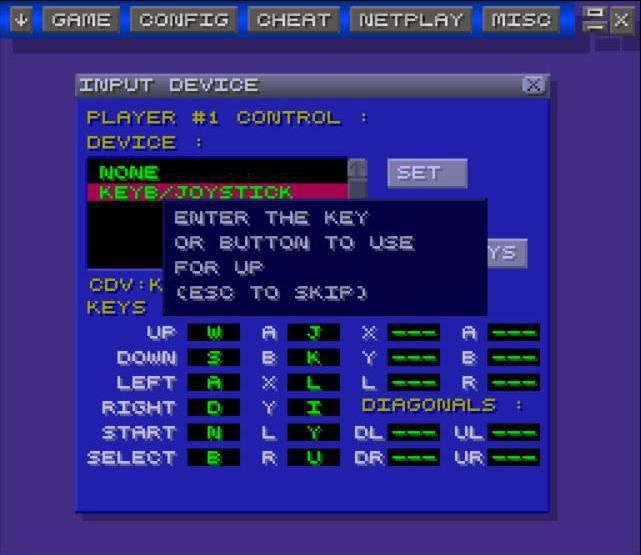
既可以单独点击设置,也可以用SET KEYS根据提示逐步设置...
GB & GBC & GBA列:
VBA
http://vba.ngemu.com/
菜单 Options --> Joypad --> Configure --> 1...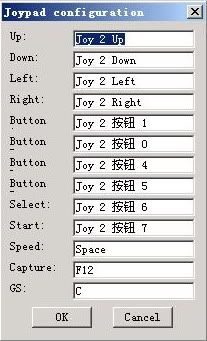
同样可用 2...、3...等保存不同的按键设置
PS列:
VGS
http://www.connectix.com/ :023:
菜单 Edit --> Preferences --> Setup Controller 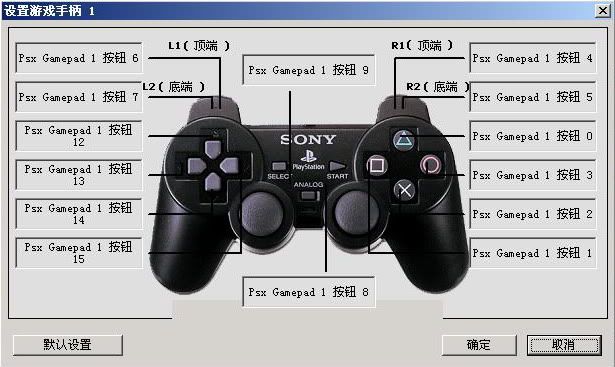
图片中是VGS的一个不错的改版...
ePSXe(支持震动)
http://www.epsxe.com/
第一次运行此模拟器会有向导界面,根据提示可以逐步设置
以后可以在 Config --> Game Pad --> Pad N ...中进行设置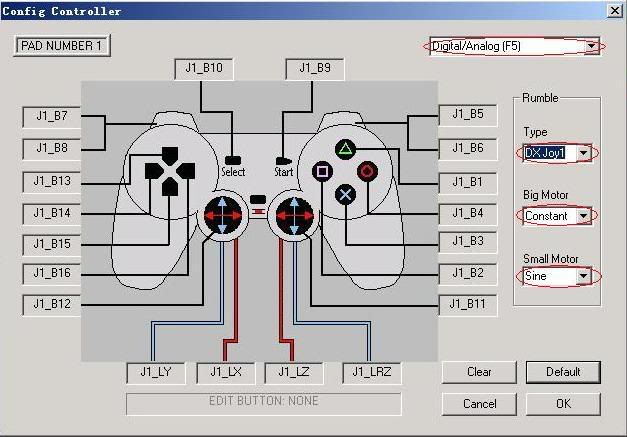
要想体验震动效果图中的选项必不可少
PSXeven(插件支持震动)
http://batard.psxfanatics.com/
既可以在模拟器的 高级配置 --> 插件管理 --> 控制器 中进行配置 (这里也是更改控制器插件的地方)
也可以在菜单 配置 --> 控制器 N 中进行配置....
因此模拟器支持控制器插件更改,所以配置界面可能有所不同:023:
那个叫 Harakiri Pad Plugin 的手柄插件好像可以支持震动:023:..(没有测试)
SS列:
cassini & girigiri
运行GLAUNCH.EXE 点击模拟器界面中的Setup 进行设置...:023:(没有测试)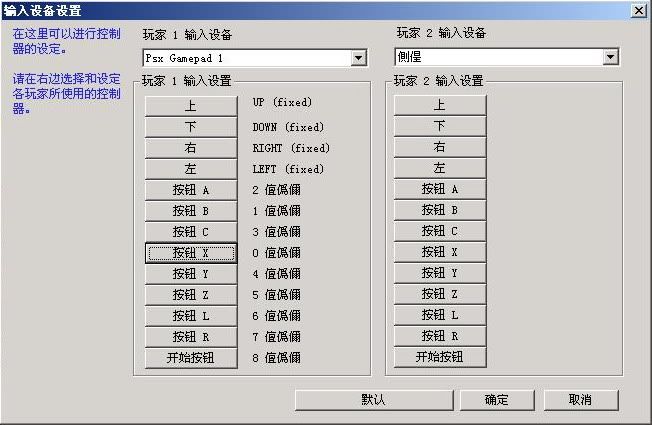
N64列:
Project64(插件支持震动)
http://www.pj64.net/
菜单的 选项 --> 设置控制器插件 ..
要震动必须在 选项 --> 系统设置 --> 输入(控制器)插件 中选择 N-Rage's Direct-Input....
在“设置控制器插件”中进行如下设置..
首先选择 控制器包 --> 震动包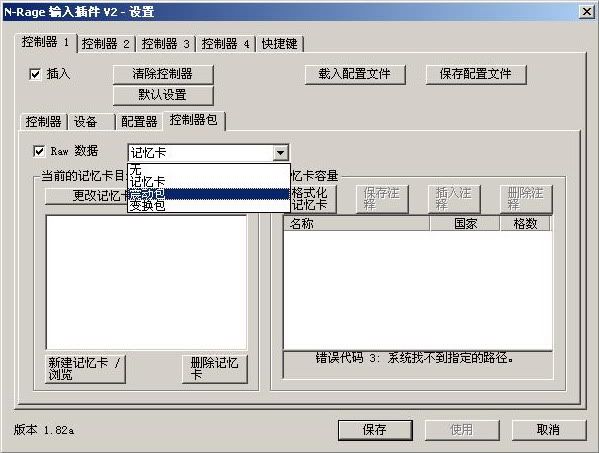
其次在 设备 --> 游戏手柄 中选择对应的震动手柄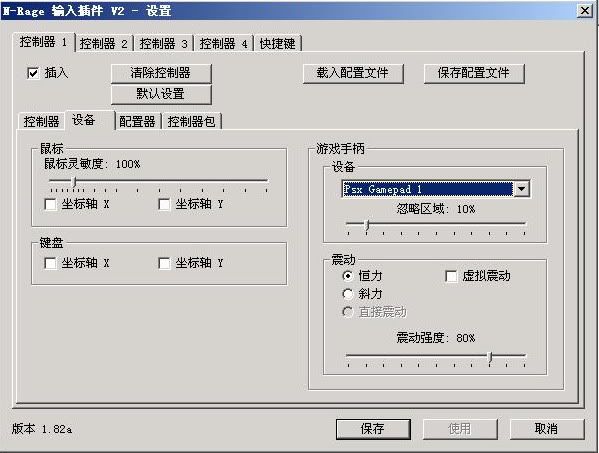
最后在 控制器 里进行按键配置...
Nineteen64 1964(插件支持震动)
http://1964emu.emulation64.com/
菜单的Plug-ins --> Input Settings..
要震动就必须在 Plug-ins --> Change Plug-ins --> System Default Input Plugin 中
选择N-Rage's Direct-Input....
插件配置同Project64..
DC列:
ChankastAlpha(支持震动)
http://www.chanka.org/
在 选项 --> 配置控制器 中进行手柄设定
要震动必须在 插件 --> 配置... 外设端口中选择一个震动包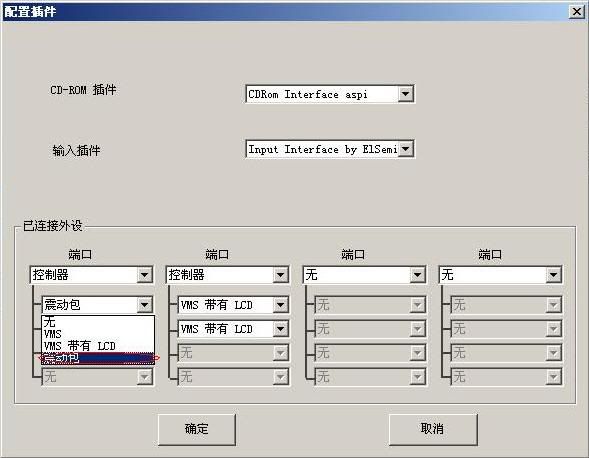
街机列:
NeoRAGEx
http://www.neoragex.nu/ :023:
运行模拟器以后 CONTROLS --> JOYSTICK SETUP 中设置手柄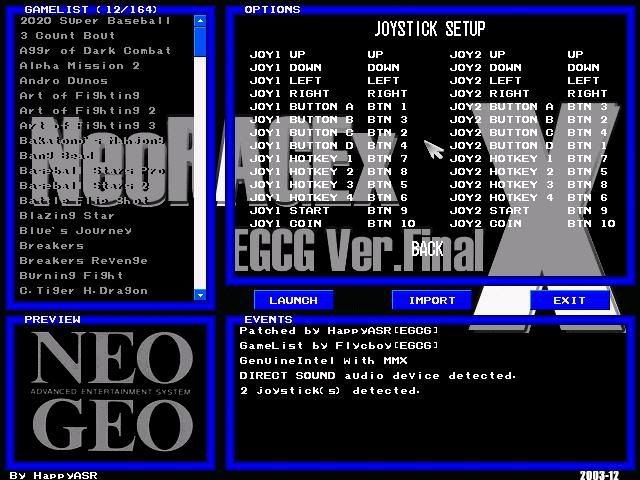
用手柄以前要先到 CONTROLS --> PLAYER CONTROLS 中选择使用手柄操作:023: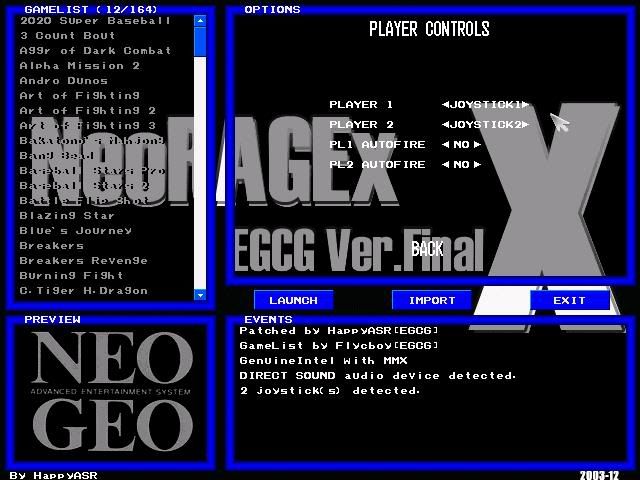
FB Alpha
http://fba.emuunlim.com/
运行游戏以后按F5就可以进入控制设置界面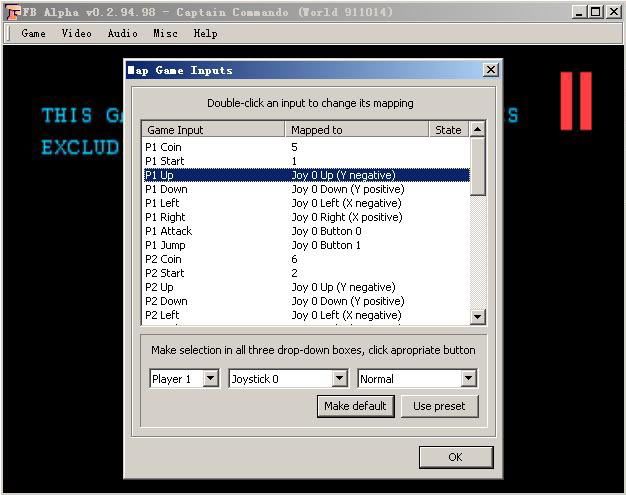
通过下方的列表选择可以快速更改几个默认的按键设置
Kawaks
http://kawaks.retrogames.com/
运行游戏以后就可以通过菜单的 游戏 --> 重新定义键位设置 --> 重新定义玩家N的键位设置 进行设置:023: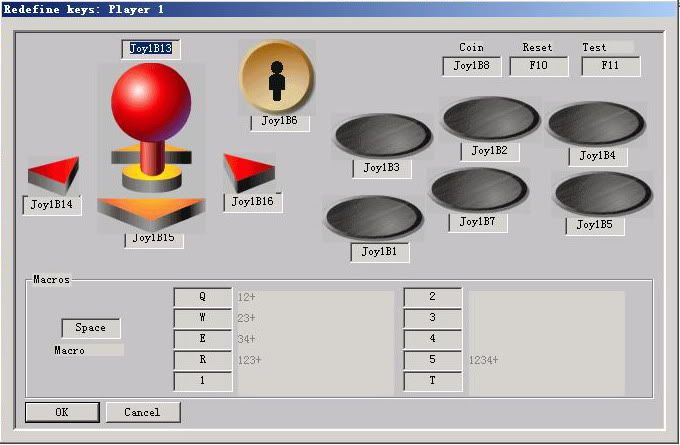
通过菜单的 游戏 --> 保存当前键位设定为默认值 可以方便的保存以设键位,运行其它游戏也无需更改了:023: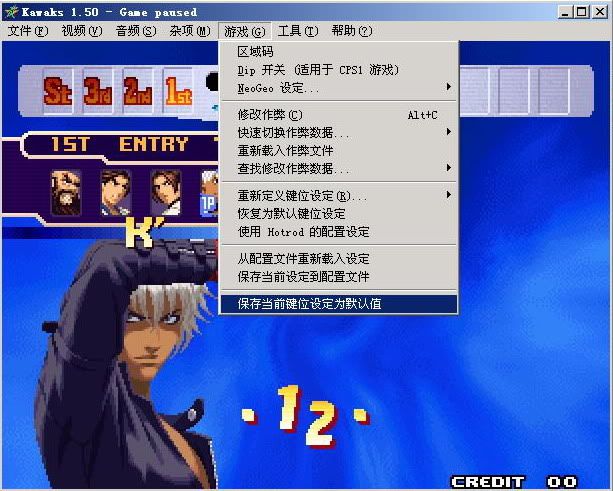
Nebula(震动包支持震动:023:)
http://nebula.emulatronia.com/
运行游戏以后通过菜单的 游戏 --> 控制设置 --> player N 进行设置
想要震动的话,除了必须有游戏相应的震动包以外,还得在菜单的 模拟 --> 配置设置 中进行如下选择:
Rainew
http://www.rainemu.com/
如图设置:023::
MAME Plus
http://mame.emu-zone.org/
首先在菜单的 选项 --> 默认游戏属性 --> 控制器 中勾选 “启用游戏杆输入”
“重置默认游戏”以后在游戏运行中按TAB键进行相应的设置...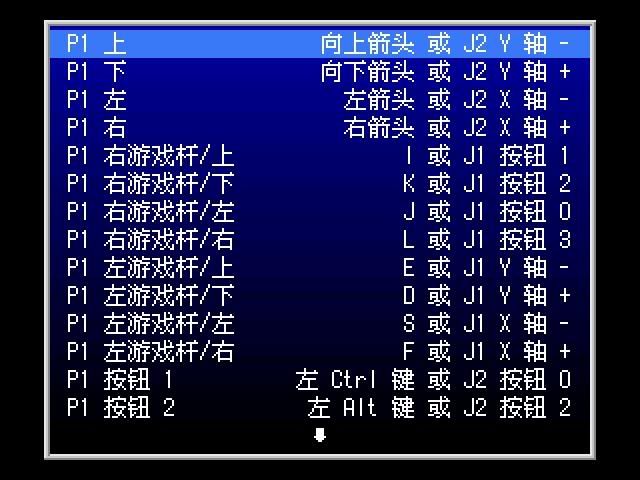
ZiNc
推荐使用ZiNc GUI配置
刷出游戏以后用鼠标选定 --> 点击中间的controller setup ...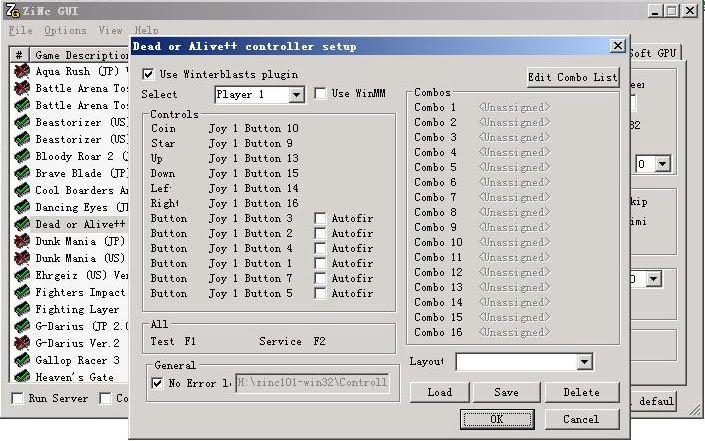
以上常用的模拟器手柄配置就介绍到这里....下面是些常见问题的解答:
Q:为什么我在控制面板中找不到我的手柄?
A:几乎所有的非USB口手柄都必须安装驱动程序才能在控制面板中进行设定
Q:为什么我的USB口手柄安装后仍无法被系统识别?
A:9x的操作系统中绝大多数手柄都必须安装驱动程序,有少数USB口手柄在xp中仍需要安装相应的驱动程序才能被识别
Q:为什么我的手柄在控制面板的震动测试中不能震动?
A:PC手柄的话可能是硬件问题,PS&PS2手柄的转接口必须是LPT+USB & USB 才能震动
Q:为什么我用USB的PS转接口仍无法使手柄震动?
A:USB转接口虽然多数能被系统识别,但想要震动就必须安装相应的驱动程序
Q:为什么我在XXX模拟器中进行游戏时手柄不震动?在控制面板中震动却很正常?
A:首先要确定你用的模拟器是支持震动的,并且要按照上面的介绍进行配置
Q:我已经按照上面的介绍进行配置了,可游戏中还是不会震动..
A:如果你用Nebula 就必须有对应游戏的震动包...(config文件夹中的东东)请自行寻找
如果是N64 你必须首先确定Game本身是支持震动的...关于这一点也请自行寻找答案
如果是PS 可能是游戏不支持震动或者你无意间关闭了游戏的震动选项,在开启就好了,表问我该怎么开...
Q:为什么我用PS手柄玩游戏时手柄的十字键无法使用,而小摇巳创媪耸旨墓δ埽?
A:你要注意PS&PS2手柄的“模拟”状态是否打开(小红灯亮了?)如果是那么关闭此状态就好了(按analog键)
Q:我PS手柄上的小红灯并未点亮,可是游戏中手柄的十字键依然无法使用(小摇杆正常)
A:在控制面板中测试按键没有问题的话,PSXPAD的用户可以尝试下图方法解决问题..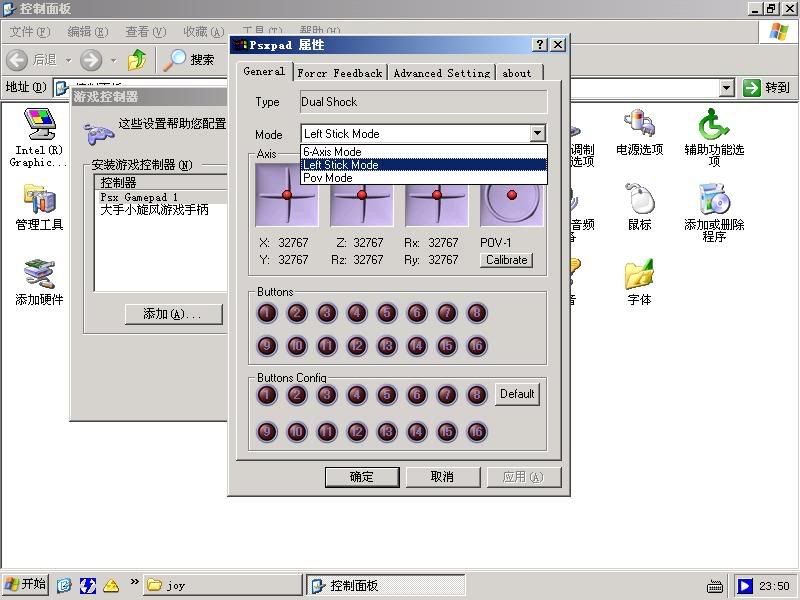
(注意:选项更改后需要到模拟器中重新设置按键)
Q:我的杂牌PC手柄(15针声卡接口)找不到驱动,怎么办?
A:可以尝试使用系统自带的6键手柄驱动 在控制面板 --> 游戏控制器 --> 添加 中你可以看见它们
Q:我的手柄按键不响应或者响应缓慢
A:可能是手柄的导电胶老化损坏了,可以买来自行更换,也可以请JS帮你更换
Q:为什么我的手柄在控制面板里总是显示未连接,我明明已经连好了啊?
A:确定你的手柄确实连接无误,可能是你的驱动安装不正确,也可能是所谓的手柄ID错误9X系统中可以尝试更改手柄ID解决问题,xp系统中就是那个游戏控制器里的“高级”选项..
Q:我确定连接和设置都没有错误,可控制面板里还是显示未连接,为什么?
A:PS用LPT转接口的话可能是你的LPT中断没有正确选择,请按装PSXPAD重新选择(0xx78)
另外你的手柄(或转接口)可能坏了,朋友...
Q:我总是无法在游戏中更改PS手柄的“模拟”状态,为什么?
A:根据我个人的经验这个“模拟”状态是需要模拟器支持的,通常是模拟器运行游戏时自动打开的...按analog无效的话就不要强求了
Q:为什么我的手柄(PC柄常见)莫名进入了连发状态?
A:某些PC手柄可有所谓的连发功能,你可能是误启用了它,请对照手柄说明书将其关闭
Q:我的PC手柄总是在按键配置时自动乱跳,请问这是怎么回事?
A:有一部分PC手柄还是纯模拟类型,PC中的信号干扰会造成以上结果,在控制面板中测试就会发现十字准星不停的随便跳动,这是可以尝试用“设置”中的“校准”来缓解问题...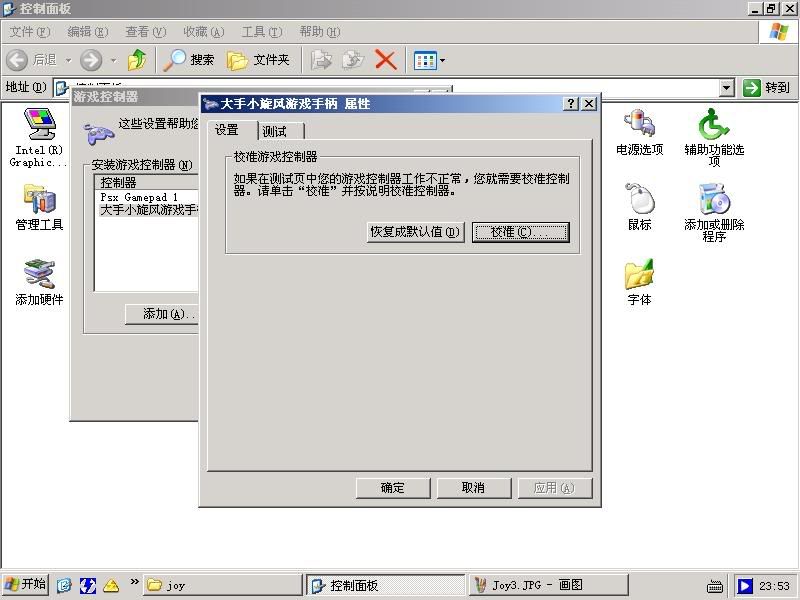
Q:我的PC手柄时数字类的,在控制面板的测试中并未发现跳动,可是模拟器的设置里还是会自动乱跳...
A:应该是硬件冲突造成的结果,只有更换模拟器或者更换你的手柄...
七嘴八舌
(共 1 人参加,累计 1 条评论)